随着时间的推移,我们常常会发现自己的Win7电脑的C盘存储空间变得越来越有限,甚至出现“C盘已满”的提示。这时候,我们就需要对C盘进行清理,以释放存储空间。本文将介绍一些有效的方法和工具,帮助您解决Win7电脑C盘满了的问题。
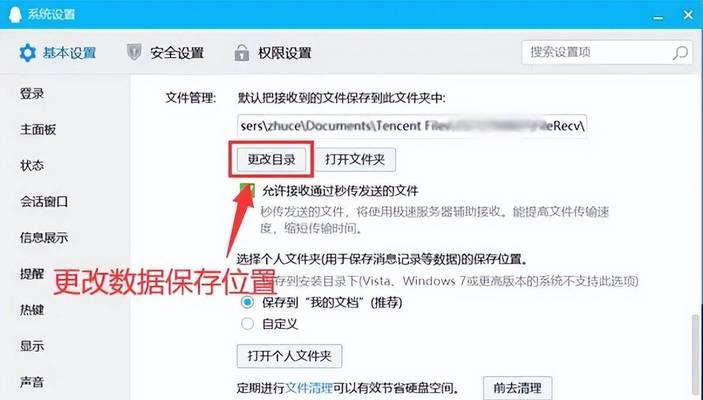
一、清理临时文件
随着我们在电脑上的操作,许多临时文件会被生成并存储在C盘中,占据大量的空间。我们可以通过打开“运行”窗口,输入"%temp%"命令,并删除该文件夹中的所有内容,来清理这些临时文件。
二、清理回收站
当我们删除文件时,默认会进入回收站。回收站是一个存放已删除文件的特殊文件夹,也会占用C盘的存储空间。我们可以右键点击回收站图标,选择“清空回收站”来彻底删除这些文件,释放存储空间。
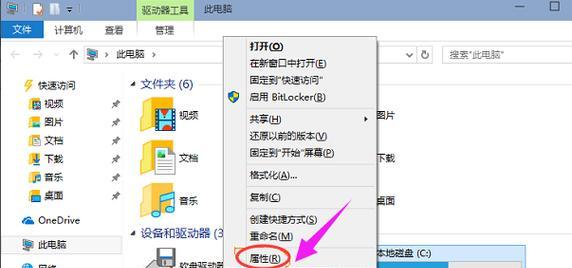
三、清理系统日志文件
系统日志文件记录了操作系统和应用程序的事件和错误信息,随着时间的推移,这些文件会越来越多,占据大量的存储空间。我们可以通过打开“运行”窗口,输入"eventvwr.msc"命令,找到“Windows日志”下的“系统”,并将其清空,来清理这些日志文件。
四、清理浏览器缓存
浏览器缓存是为了加快网页加载速度而存储的临时文件。然而,随着时间的推移,这些缓存文件会越来越多,占据C盘的存储空间。我们可以在浏览器设置中找到“清除缓存”选项,并选择清除所有缓存文件,来释放存储空间。
五、卸载不常用的程序
我们电脑上安装了很多应用程序,但很多程序我们并不经常使用。这些程序占据了C盘的大量存储空间。我们可以打开控制面板中的“程序和功能”,找到并卸载那些不常用的程序,以释放存储空间。

六、清理下载文件夹
下载文件夹是存放我们从互联网上下载的文件的位置。随着我们的下载行为,这些文件会越来越多,占据C盘存储空间。我们可以打开下载文件夹,删除不需要的文件,释放存储空间。
七、清理桌面和文档文件
桌面和文档文件夹是我们经常存放文件的位置,但是这些文件夹中的文件过多也会占据C盘的存储空间。我们可以打开桌面和文档文件夹,删除不再需要的文件,以节省存储空间。
八、清理系统备份文件
在Windows7中,系统备份文件会占据相当大的存储空间。我们可以通过打开“控制面板”,找到“备份和还原”,选择“管理空间”来清理这些备份文件,以释放存储空间。
九、清理无用的大文件
我们电脑上可能存在一些无用的大文件,比如电影、游戏安装包等,它们占据了大量的存储空间。我们可以使用专业的大文件清理工具来找到这些文件,并进行删除,以释放存储空间。
十、清理系统更新文件
随着Windows7系统的更新,会产生许多临时文件和补丁文件,占据C盘存储空间。我们可以打开“控制面板”,找到“Windows更新”,选择“查看更新历史记录”来清理这些系统更新文件。
十一、清理无用的注册表项
注册表是Windows操作系统的核心组成部分,其中存储了各种软件的相关信息。但是,随着时间的推移,注册表中会积累许多无用的项,导致系统运行缓慢,也占据了C盘存储空间。我们可以使用专业的注册表清理工具来清理这些无用的注册表项。
十二、清理系统恢复点
系统恢复点是为了在系统出现问题时可以还原到之前的状态而创建的备份。然而,这些系统恢复点也会占据大量的存储空间。我们可以打开“控制面板”,找到“系统和安全”,选择“系统”,点击“系统保护”并选择C盘,然后点击“配置”来清理这些系统恢复点。
十三、压缩文件和文件夹
我们可以将C盘上的一些文件和文件夹进行压缩,以减少它们占据的存储空间。我们可以右键点击文件或文件夹,选择“属性”,在“高级”选项卡下勾选“压缩内容以节省磁盘空间”来进行压缩。
十四、清理系统中的垃圾文件
除了上述方法外,我们还可以使用一些专业的系统清理工具,如CCleaner等,来自动清理系统中的垃圾文件,以释放存储空间。
十五、
通过清理临时文件、回收站、系统日志文件、浏览器缓存,卸载不常用的程序,清理下载文件夹、桌面和文档文件,清理系统备份文件、无用的大文件和注册表项,清理系统更新文件、系统恢复点,压缩文件和文件夹,以及使用系统清理工具,我们可以有效地释放Win7电脑C盘的存储空间,提高系统的运行速度和性能。希望本文能对您解决Win7电脑C盘满了的问题有所帮助。
标签: 电脑盘满了

